Конвертируйте видео и аудиофайлы в более чем 1000 форматов с индивидуальными настройками.
Конвертировать AMR в MP4: 6 способов улучшить воспроизведение [с пошаговыми инструкциями]
Чаще всего вам нужно преобразовать один тип в другой для более широкой совместимости, как и сегодня. Вы хотите преобразовать видео AMR в MP4. Будь то для простого воспроизведения, простого обмена или редактирования, знание процесса преобразования имеет решающее значение для задач с медиа. К счастью, сегодня обсуждаются несколько конвертеров файлов AMR в MP4, которые помогут вам легко преобразовать ваши аудиофайлы. Погрузитесь в них сейчас и получите конвертер файлов AMR в MP4 с легкостью!
Список гидов
Лучший способ конвертировать AMR-аудио в MP4 с помощью Image Как использовать VLC Media Player для конвертации AMR в MP4 Можно ли использовать Audacity для конвертации AMR в MP4? Еще 3 способа бесплатно конвертировать AMR в MP4 онлайнЛучший способ конвертировать AMR-аудио в MP4 с помощью Image
Жизнь в цифровую эпоху — это легко, особенно с такой рукой поддержки, как 4Easysoft Total Video Converter. Этот удобный инструмент здесь является многоцелевым решением для ваших медиафайлов; он может конвертировать, редактировать и даже улучшать их! Помимо конвертации AMR в MP4, он работает с множеством таких форматов, как MOV, MP3, MKV, FLAC и другими. Нужно оживить ваш AMR-аудио? Добавьте изображение или клип в процесс с помощью MV Maker инструмента! 4Easysoft предлагает встроенный редактор, который позволит вам обрезать, вращать и добавлять субтитры, текст, эффекты и многое другое. Вам решать, оставить ли ваш MP4-файл с пустым видео или изображением или клипом. Кроме того, это средство экономии времени для всех, кто имеет дело с несколькими AMR-аудиофайлами в MP4, поскольку он конвертирует их за один раз.

Для обеспечения четкого и качественного звука используются передовые аудиотехнологии.
Полный контроль над файлами путем настройки таких параметров, как битрейт, частота дискретизации и т. д.
MV Maker позволяет создавать привлекательные видеоролики в формате MP4 и других форматах.
Испытайте молниеносную конвертацию без потери качества.
100% Безопасный
100% Безопасный
Шаг 1Начните с запуска 4Easysoft Total Video Converter, затем выберите виджет MV Maker. Здесь добавьте нужные изображения с помощью кнопки «Добавить». Установите их положение с помощью кнопок «Впереди» или «Сзади», или вы можете перетащить каждое из них в нужное место.

Шаг 2Нажмите кнопку «Изменить», чтобы получить доступ к дополнительным инструментам редактирования, таким как «Поворот», где вы можете свободно расположить изображение, а также обрезать его, перетаскивая рамки и просматривая результат на правой панели окна.

В «Эффекты и фильтры» выберите фильтр, примените его и используйте настройки для видеоэффектов. Далее, если вы хотите добавить текст или изображение в качестве водяного знака, перейдите на вкладку «Водяные знаки».
Шаг 3Возвращаясь в раздел главного окна (Тема), сначала выберите тему, затем перейдите в раздел «Настройки», где вы увидите кнопку «Добавить аудио» из «Аудиодорожки»; найдите свой AMR-аудио и добавьте его в программу.

Он будет воспроизводиться в фоновом режиме, и на этот раз вы сможете применять такие эффекты, как циклическое воспроизведение, постепенное усиление/затухание, а также настраивать его звук и время задержки.

Шаг 4После того, как все сделано, перейдите в раздел «Экспорт». Определите желаемую частоту кадров, качество и другие настройки. Нажмите кнопку «Начать экспорт», чтобы получить преобразованное видео AMR в MP4 прямо сейчас.

Как использовать VLC Media Player для конвертации AMR в MP4
VLC — это не просто медиаплеер; он также имеет ряд функций преобразования и редактирования, которые делают его полезным для ваших нужд преобразования, включая AMR и MP4. Он бесплатный, с открытым исходным кодом и поддерживается несколькими платформами, поэтому, хотите ли вы преобразовать аудиофайл, настроить качество видео или добавить субтитры, VLC имеет встроенные инструменты для выполнения этих задач.
Шаг 1Откройте VLC на компьютере, нажмите меню «Медиа» и выберите опцию «Конвертировать/Сохранить». Здесь вы можете загрузить аудиофайл AMR с помощью кнопки «Добавить»; нажмите кнопку «Конвертировать/Сохранить», чтобы продолжить.
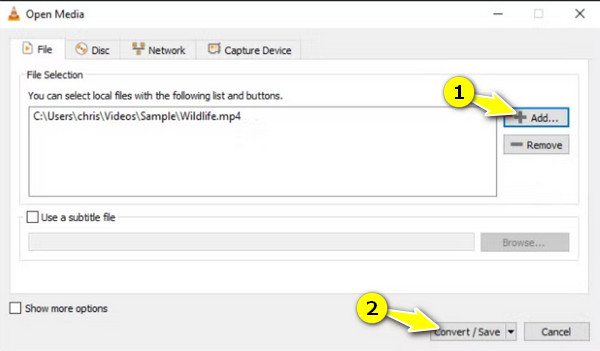
Шаг 2В этом поле, в разделе «Профиль», выберите опцию «Видео - H2.64 + MP3 (MP4)», чтобы преобразовать видео AMR в MP4. Перейдя в поле «Назначение», укажите место, где вы хотите сохранить свой файл.
Шаг 3После всего нажмите кнопку «Старт», и VLC начнет конвертацию. Вы увидите ход выполнения на экране. После завершения перейдите в выбранную папку назначения и найдите свой видеофайл MP4.
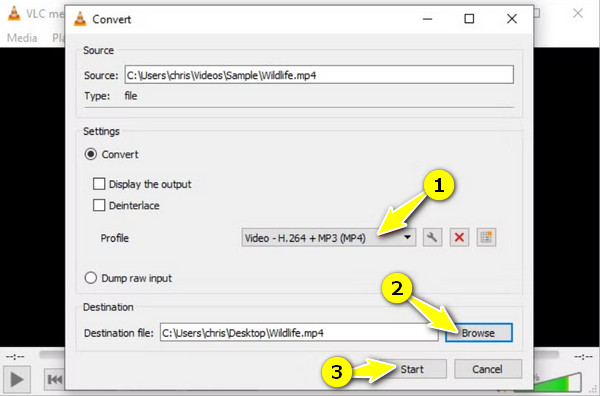
Можно ли использовать Audacity для конвертации AMR в MP4?
Хотя Audacity — это мощное программное обеспечение для редактирования аудио, оно не может преобразовывать AMR в MP4; вместо этого вы можете превратить свой Файлы AMR в MP3 или WAV. После преобразования этого файла AMR в один из этих форматов его можно импортировать в программное обеспечение для редактирования видео и экспортировать как файл MP4. Как это звучит? Хотя это не так просто, как другие конвертеры здесь, это дает вам больше гибкости в редактировании аудио перед конвертацией; вот как это использовать:
Шаг 1Поскольку Audacity изначально не поддерживает файлы AMR, вам необходимо получить библиотеку FFmpeg, чтобы открыть и загрузить ваш звук AMR. После этого запустите Audacity, нажмите «Файл», а затем «Открыть», чтобы импортировать ваш файл AMR.
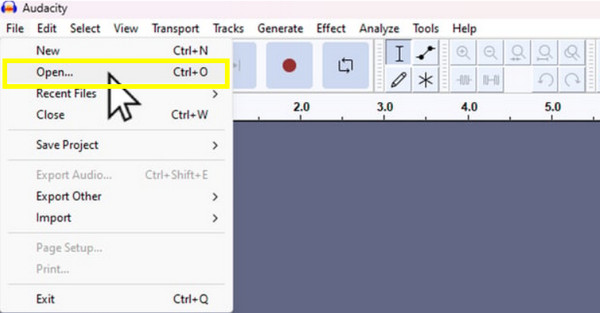
Шаг 2Вы можете вносить любые изменения в аудио, например, обрезать, удалять шум и т. д. После этого перейдите в «Файл», затем «Экспорт» и выберите формат: MP3 или WAV. Выберите нужные настройки, затем сохраните аудиофайл на своем компьютере.
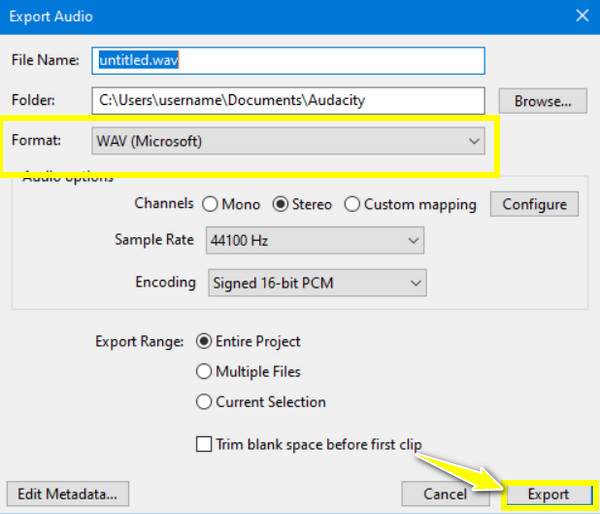
Теперь воспользуйтесь видеоредактором, который поможет вам добавить экспортированный аудиофайл к изображениям или видеоклипам и экспортировать его как файл MP4.

Еще 3 способа бесплатно конвертировать AMR в MP4 онлайн
Хватит с загружаемых конвертеров AMR в MP4 и вместо этого изучите лучшие онлайн-инструменты конвертации. Из стольких вариантов, вот проверенные и протестированные три веб-ориентированных AMR-преобразователи чтобы помочь вам конвертировать AMR в MP4.
1. Замзар
Zamzar — известный и один из лучших онлайн-инструментов, который поможет вам конвертировать AMR в MP4. Просто загрузив свой AMR и выбрав MP4 в качестве желаемого формата, эта удобная для пользователя платформа немедленно начинает творить чудеса! Помимо этих двух форматов, Zamzar охватывает широкий спектр типов файлов: от видео и аудио до изображений и презентаций и многого другого.
• В выбранном вами браузере откройте Zamzar. Нажмите «Добавить файлы», чтобы загрузить ваш AMR-аудио на страницу. Для следующего шага выберите «MP4» в качестве целевого формата.
• Не забудьте нажать на поле «Отправить по электронной почте, когда закончите?», чтобы получить ссылку на файл для загрузки. Нажмите «Конвертировать сейчас», чтобы завершить операцию.
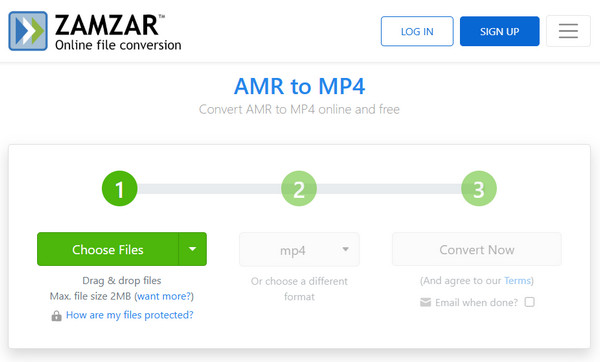
2. Бесплатное преобразование
Переходя к другому надежному варианту конвертации AMR в MP4, FreeConvert может похвастаться простым интерфейсом перетаскивания, что делает загрузку нужных файлов невероятно простой. Этот инструмент также позволяет вам настраивать такие параметры, как качество и разрешение, предоставляя больше свободы для контроля над конечным результатом.
• Найдите FreeConvert AMR to MP4 Converter напрямую. Начните с «Выбрать файлы», чтобы импортировать ваш аудиофайл AMR. Поскольку MP4 выбирается автоматически, нажмите кнопку «Настройки» рядом с ним, чтобы настроить некоторые необходимые параметры.
• Если вы удовлетворены своим файлом, вы можете добавить больше, если хотите, через «Добавить больше файлов». Нажмите «Конвертировать», чтобы начать конвертацию, затем нажмите «Загрузить MP4» после завершения.
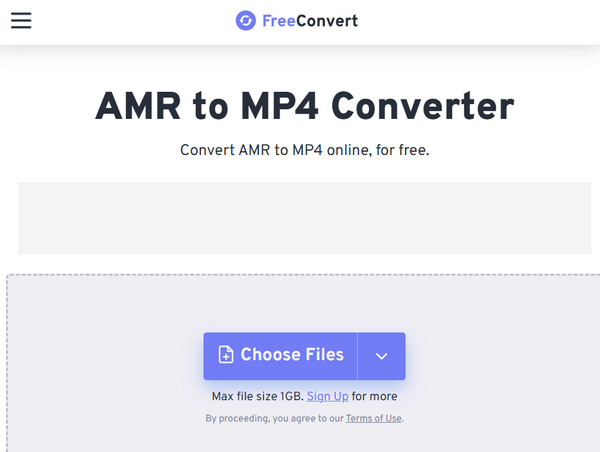
3. AnyConv
С другой стороны, вот AnyConv, универсальное онлайн-решение, которое выделяется своей поддерживаемой коллекцией форматов. Более того, этот конвертер файлов AMR в MP4 также имеет дополнительную защиту, поскольку он гарантирует, что ваш файл будет удален через 1 час, и только вы сможете получить доступ к вашим файлам. Начните процесс конвертации несколькими щелчками мыши!
• При посещении сайта AnyConv нажмите кнопку «Выбрать файл», чтобы добавить аудио AMR. В раскрывающемся списке убедитесь, что в качестве целевого формата выбран «MP4». Нажмите кнопку «Конвертировать», чтобы начать конвертацию.
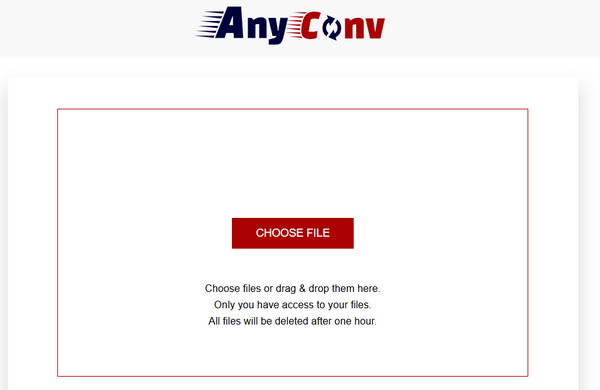
Заключение
Конвертация AMR в MP4 открывает массу преимуществ: от совместимости до простоты обмена, редактирования и многого другого. С шестью описанными методами у вас есть гибкость в выборе решения, которое лучше всего подходит для ваших нужд по конвертации AMR в MP4. Независимо от того, нужен ли вам онлайн-инструмент или настольное программное обеспечение, вы можете найти их все здесь! Но для решения «все в одном» рассмотрите 4Easysoft Total Video Converter. Это мощное программное обеспечение имеет широкий спектр функций, таких как высококачественное преобразование, пакетная обработка и возможности редактирования. Испытайте бесшовное преобразование аудио с правильным инструментом.
100% Безопасный
100% Безопасный



